정말 많은 분들이 유튜브 프리미엄을 사용하고 계십니다. 이에 따라 유튜브 프리미엄을 결제하면 무료로 사용할 수 있는 유튜브 뮤직을 사용하시는 분들 또한 굉장히 많아졌는데요. 이렇게 유튜브 뮤직을 사용하시려는 분들은 모바일뿐만이 아니라 PC에서도 유튜브 뮤직을 즐기고 싶을 수 있겠죠.

PC에서 유튜브 뮤직을 들을 때는 보통은 유튜브 뮤직 URL에 직접 접속해서 음악을 감상하시고는 합니다. 하지만 이렇게 브라우저를 통해서 유튜브 뮤직을 사용하려 한다면 브라우저의 탭 하나는 계속 유튜브 뮤직으로 할당하고 있어야 하고, 이로 인해 사용자 실수나 브라우저 오류로 인해 브라우저가 꺼질 수도 있고, 다른 음악을 틀기 위해서는 유튜브 뮤직을 실행하고 있는 탭을 찾아야 하는 등의 다양한 문제점들이 발생할 수 있습니다.
모바일의 경우 유튜브 뮤직을 실행시킬 수 있는 애플리케이션이 있지만 PC의 경우 유튜브 뮤직 앱은 직접 사용자가 설치를 해주셔야 합니다. 이번 포스팅에서는 PC에서도 모바일처럼 유튜브 뮤직을 다운로드하여 사용할 수 있는 방법에 대해 알아보도록 하겠습니다.
유튜브 뮤직 앱을 설치하면 누릴 수 있는 장점
실행 아이콘만 실행시켜 간편하게 유튜브 뮤직을 사용할 수 있다.
브라우저로 사용할 때 발생하는 유튜브 뮤직 탭을 찾거나 실수로 꺼버리거나 하는 등 문제 발생 소지가 없다.
백그라운드 상에서 유튜브 뮤직을 이용할 수 있다.
유튜브 뮤직(YouTube Music) PC 앱 설치하기

1. 먼저 브라우저(크롬이나 엣지)를 켠 뒤 유튜브 뮤직 사이트로 들어갑니다. 유튜브 홈페이지의 좌측 상단에서 YouTube Music을 누르셔도 되고 아래에 링크된 YouTube Music 주소를 클릭하셔도 됩니다.
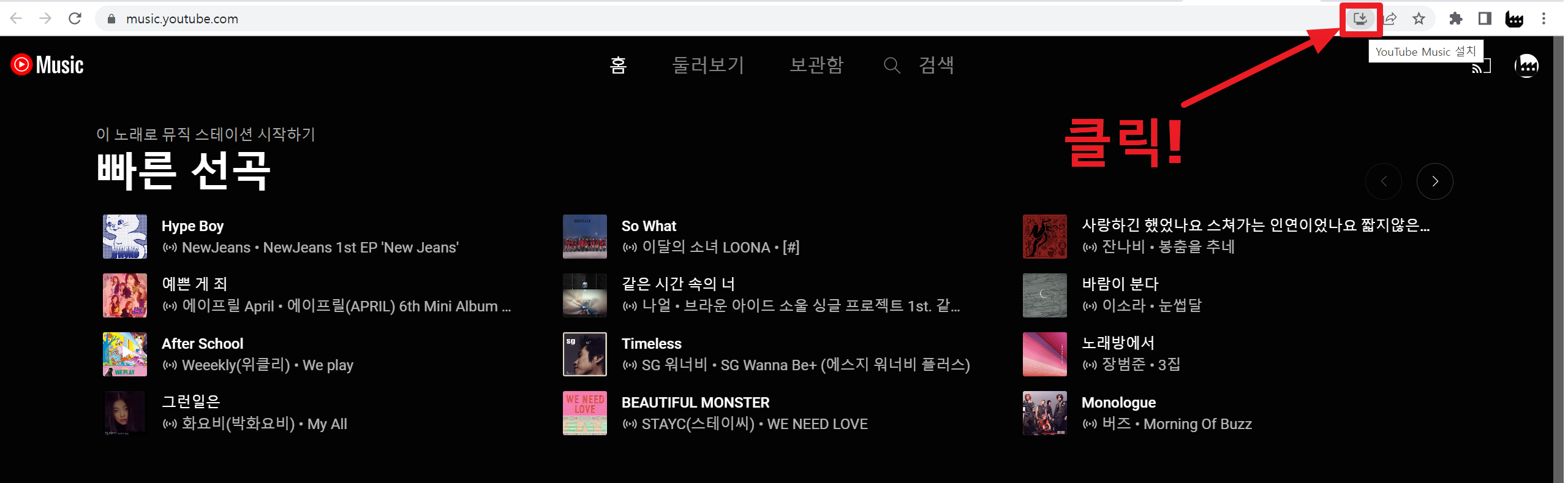
2. 유튜브 뮤직 사이트의 주소창 우측에 보시면 YouTube Music 설치 아이콘이 있습니다. 이것을 클릭합니다.

3. "앱을 설치하시겠습니까?"라는 팝업창이 뜨면 설치 버튼을 클릭하고 유튜브 뮤직 앱을 다운받습니다.

4. 유튜브 뮤직 앱의 다운로드가 끝나면 바탕화면에 유튜브 뮤직 아이콘이 생기면서 설치가 완료됩니다.

5. 유튜브 뮤직을 실행시키면 브라우저가 실행되는 것이 아닌 작업표시줄의 유튜브 뮤직 아이콘이 생성되면서 실행되는 것을 보실 수 있습니다. 유튜브 뮤직을 자주 사용하시는분이라면 유튜브 뮤직 아이콘을 우클릭한 후 작업 표시줄에 고정 버튼을 누르시면 어떤 화면에서도 작업표시줄의 유튜브 뮤직 아이콘을 통해 음악을 들을 수 있습니다.

6. 엄연히 따지자면 유튜브 뮤직은 크롬 확장 프로그램으로 설치되는 것이기에 크롬 우측 상단에 음악 아이콘을 클릭하셔서 현재 재생되고 있는 음악과, 유튜브 뮤직으로 바로 들어갈 수 있는 등의 조작도 할 수 있습니다. 창 크기도 조절하실 수 있어요!

7. 유튜브 뮤직 앱은 위와 같이 생겼습니다. 조작법은 크게 어렵지 않아 사용하시는데 불편함은 없으실 겁니다. 이제 PC에서도 편하게 유튜브 뮤직을 감상하면서 작업을 할 수 있겠습니다.
'ETC.' 카테고리의 다른 글
| [Instagram] 인스타그램 로그인 없이 스토리, 게시물, 팔로워 보는 방법 (1) | 2022.12.03 |
|---|---|
| [Instagram] 인스타그램 PC 버전 URL 접속방법 & 설치 / 다운로드 방법 (1) | 2022.11.30 |
| [YouTube] 유튜브 나만의 플레이리스트 만드는 방법 (1) | 2022.11.22 |
| [YouTube] 유튜브 반복 재생 켜기 / 끄기 간단한 방법 (Mobile, PC) (0) | 2022.11.21 |